Androidスマートフォンでスクリーンショットを撮る方法

この記事では、Samsung、HTC、LG、Sony、Nexus、Motorola などの最も人気のある携帯電話ブランドの Android オペレーティング システムを実行している携帯電話のスクリーンショットを撮る方法を紹介します。
通常、電話に出ることができないときは、自動的にボイスメールに転送されます。その設定がうまく機能するのであれば素晴らしいことですが、職場や携帯電話の使用が許可されていない場所にいる場合はどうなるでしょうか? 電話を別の場所に転送できますか? はい、できます。このチュートリアルでは、iPhone で応答のない電話を転送する方法を説明します。

このプロセスは iPhone では条件付き着信転送と呼ばれ、電話機の設定によってトリガーされます。電話に出られないとき、回線が話し中であるとき、または連絡が取れないときにトリガーすることができます。
電話転送は、重要な電話を決して逃さないようにするためのあらゆるサービスの貴重な機能です。ビジネス中、何かの通知を待っているとき、仕事の連絡を待っているときなど、ボイスメールでは対応できないときは、電話転送が頼りになります。
すべての通信事業者が Apple の組み込み転送を使用しているわけではないため、多くのユーザーはスター コードを使用する方が簡単だと考えています。これはユニバーサルであり、国内どこでも、ほぼすべての通信事業者で機能します。
iPhoneで着信転送を設定する方法
iOS で通話の転送を設定するには複数の方法があります。このプロセスは非常に簡単で、すべて iPhone の設定内のネイティブ機能のおかげです。
iPhone で着信転送を設定するには、次の手順を実行します。
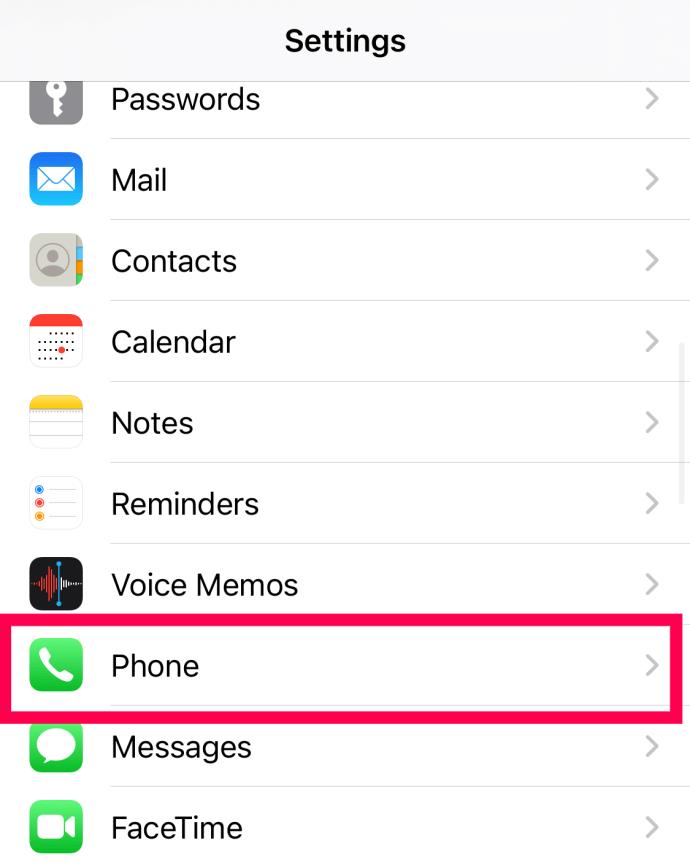
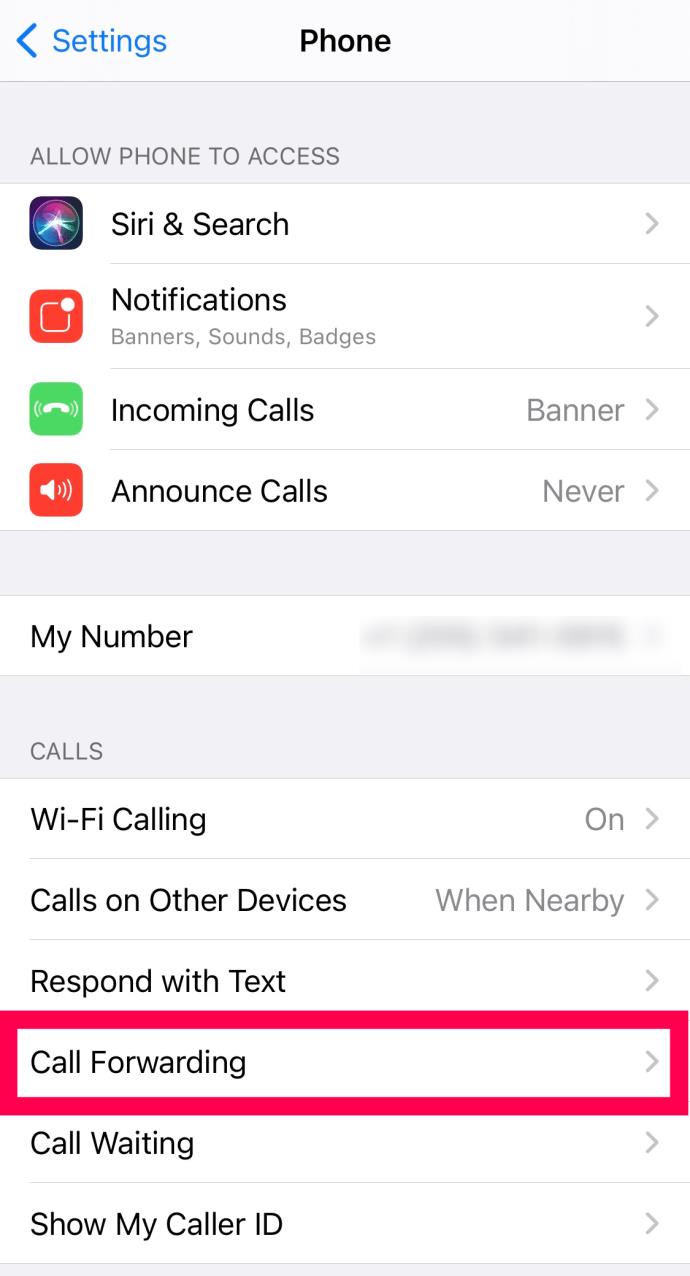
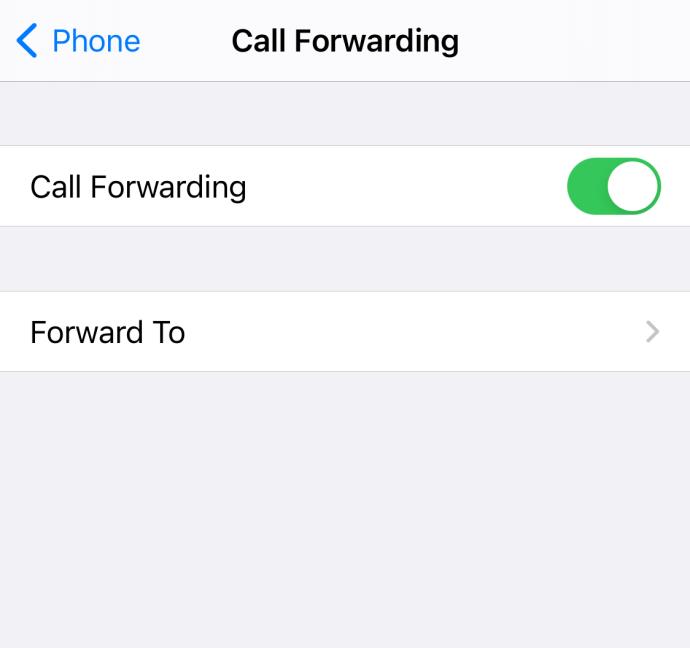
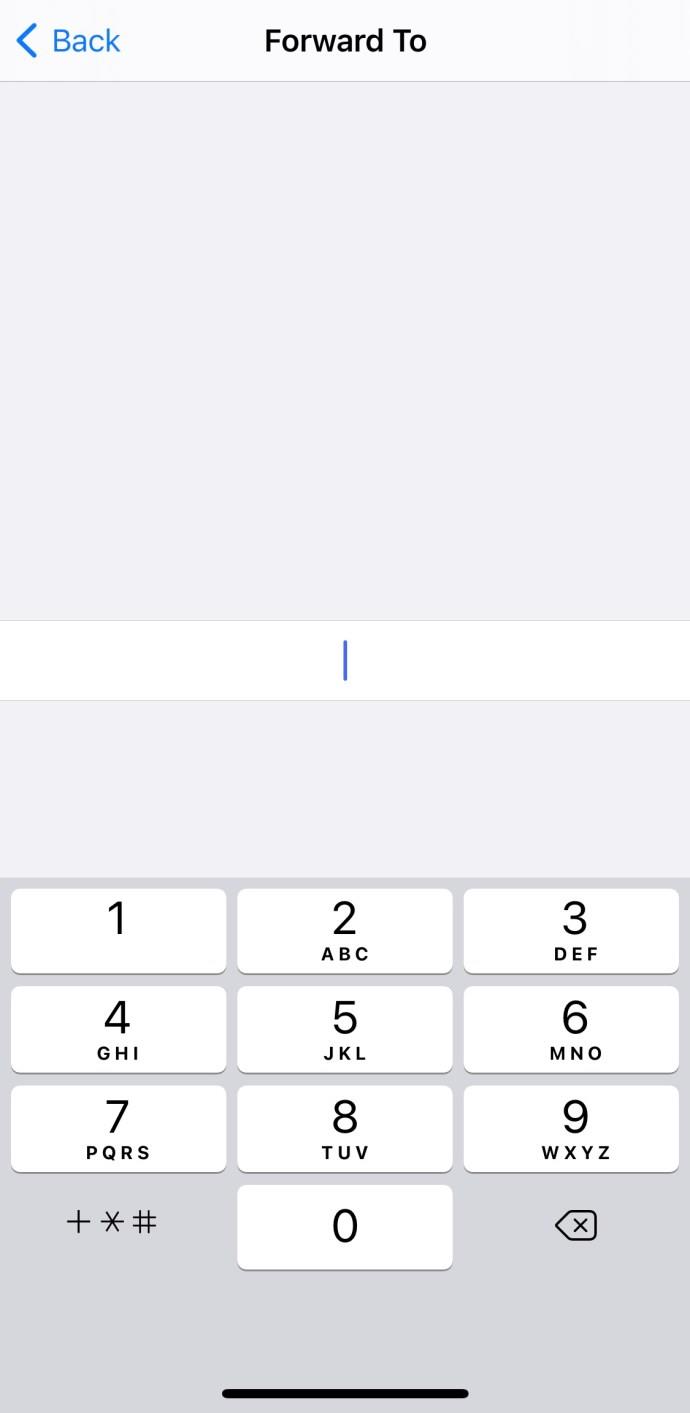
これで、誰かがあなたの電話番号に電話をかけると、設定した電話番号に自動的につながります。通話の転送を停止したい場合は、通話転送設定でスイッチをオフに切り替えるだけです。

ネットワークスターコード
ほとんどの通信事業者は、電話を転送するための独自のソリューションを提供しています。シンプルなスターコードを使用すると、電話の転送を迅速かつ簡単に設定できます。*61、*62、および *67 は、一般的なコール転送のスター コードです。
これらが機能しない場合は、ネットワークでどのコードが機能するかを調べて、それに切り替えてください。これらのコードは普遍的であるはずですが、それが常に私たちが考えていることを意味するとは限りません。
iPhoneで応答のない電話を転送する
iPhone での電話転送は非常に基本的なものです。転送先の番号を設定する機能を備えたシンプルなオン/オフ設定です。
たとえば、通話を 123555123456 に転送するには、「*61*123555123456#」と入力します。*61* は、応答がない場合に通話を転送するためのネットワーク コマンドです。電話番号は一目瞭然で、ハッシュはその番号を入力したことをネットワークに伝えるものです。
転送をオフにするには、電話アプリに「#61#」と入力してダイヤルします。確認を待ちます。
回線が混雑しているときにiPhoneで通話を転送する
回線がすでに話中であり、キャッチホンを使用したくない場合にのみ通話を転送したい場合は、それが可能です。上記と非常によく似たプロセスを使用しますが、スター コードが異なります。
ご覧のとおり、今回は *61* ではなく *67* にダイヤルします。残りの数字と最後のハッシュはまったく同じです。*67* はビジー時の転送用のネットワーク コードであり、まさにそれを行います。すでに電話をかけている場合は、キャッチホンを無効にして、入力した番号に着信を転送します。
話中のときに転送をオフにするには、電話アプリに「#67#」と入力してダイヤルします。確認を待って完了です。

iPhone に接続できないときに応答のない電話を転送する
最後の転送オプションは、iPhone の電源がオフになっている場合、または携帯電話の通信範囲外にある場合に、通話を別の番号に転送することです。何らかの理由でネットワークが電話機に ping できない場合、通話を中止して発信者に応答できないことを伝える代わりに、通話を別の番号に転送します。
再度、上記と同じプロセスですが、今回は他の 2 つのコードの代わりに *62* を使用します。到達不能な携帯電話を転送するためのネットワークコードです。
接続できない場合に転送をオフにするには、電話アプリに「#62#」と入力してダイヤルします。
よくある質問
iPhone での電話転送についてまだ質問がある場合は、このセクションを参考にしてください。
電話をかけてきた人は、私が電話を転送したことを知ることができますか?
接続時にわずかな遅延が発生する場合がありますが、ほとんどの発信者は通話が転送されたことに気づきません。基本的に、電話を別の場所にルーティングする必要があることを交換機に知らせるだけです。
Verizon で電話転送を設定するにはどうすればよいですか?
Verizon をご利用の場合は、*72 コードを使用して通話の転送を開始できます。*72 と通話先の 10 桁の電話番号を入力するだけです。
携帯電話を持っていない場合は、Verizon アプリに移動して電話番号をタップします。そこから、通話の転送を設定するオプションが表示されます。
AT&T で電話転送を設定するにはどうすればよいですか?
Verizon と同様に、AT&T の顧客は、10 桁の電話番号を使用してデバイスから *72 にダイヤルし、通話を転送できます。
AT&T の顧客は、AT&T のカスタマー サービスに電話するか、モバイル アプリケーションにアクセスして通話転送を設定することもできます。
T-Mobile で電話転送を設定するにはどうすればよいですか?
T-Mobile のスター コードは、上記のものとは若干異なります。T-Mobile で通話を転送するには、**21* にダイヤルし、通話の転送先の電話番号を入力します。
この記事では、Samsung、HTC、LG、Sony、Nexus、Motorola などの最も人気のある携帯電話ブランドの Android オペレーティング システムを実行している携帯電話のスクリーンショットを撮る方法を紹介します。
TWRP を使用すると、Android デバイスでルート化、フラッシュ、または新しいファームウェアをインストールする際に、デバイスの状態に影響を与えることを心配することなく、デバイスのファームウェアを保存、インストール、バックアップ、および復元できます。
Androidデバイスの開発者向けオプションは、システムに影響を与える変更を避けるため、デフォルトで非表示になっています。この記事では、Samsung Galaxy S9を例に、Androidで開発者モードを有効にする方法と、不要になった場合にこのオプションを無効にする方法について説明します。
スマートフォンやタブレットは、特に長期間使用している場合は、ストレージ容量がすぐにいっぱいになってしまうことがあります。Androidデバイスの空き容量を増やす方法をいくつかご紹介します。
使わないことが分かっているアプリを削除することは、ストレージ容量を節約し、携帯電話のバックグラウンド プロセスを最小限に抑える優れた方法です。
iPhoneで写真をPDFに変換するには、さまざまな方法があります。写真をPDFに変換すると、文書画像ファイルから完全なPDFファイルを取得できます。
この記事の手順に従えば、古いiPhoneから新しいiPhoneへのデータ転送は非常に簡単です。古いiPhoneから新しいiPhoneへのデータ転送は、スマートフォンまたはパソコンから選択できます。
スクリーンショットは一時的なものだと思われがちですが、多くの人はそれを削除しません。危険なのは、スクリーンショットの中には、ハッカーや個人情報窃盗犯、あるいは好奇心旺盛な友人にとっての金鉱になるものがあるということです。
コンピューターやスマートフォンの現在のウェブ ブラウザーにはすべて、Chrome での閲覧履歴の削除、Firefox での閲覧履歴の削除など、閲覧履歴を削除するオプションがあります。
iOS 26以降、AppleはAlways On Display機能に新しい設定を追加し、背景画像をぼかすことができるようになりました。このぼかし効果を望まず、背景をはっきりと見たい場合は、以下の手順に従ってオフにしてください。
iPhoneで共同アルバムを他の人に送信する場合、相手がアルバムへの参加に同意する必要があります。iPhoneでアルバムを共有するための招待を承諾する方法はいくつかあります。以下にその方法をご紹介します。
AirPodsは小さくて軽いので、紛失しやすいことがあります。でも、紛失したイヤホンを探して家中をくまなく探し回る前に、iPhoneを使って追跡できるのは朗報です。
iCloudキーチェーンまたはiCloudキーチェーンを使えば、パスワードを保存してiPhoneから簡単にアクセスできます。iPhoneで削除したパスワードを復元する方法をご紹介します。
iPhoneの電話アプリをiOS 18にアップグレードすると、通話履歴の検索機能が追加されます。iPhoneで通話履歴を検索する手順は以下のとおりです。
iPhone のアクセシビリティ リーダーは、コンテンツを直接見なくても理解できるようにテキスト読み上げ機能を提供します。













